Файл: Контрольная работа по дисциплине Электромагнитная совместимость в электроэнергетике огу 13. 02. 03. 5323. 534 О.docx
ВУЗ: Не указан
Категория: Не указан
Дисциплина: Не указана
Добавлен: 12.04.2024
Просмотров: 28
Скачиваний: 1
ВНИМАНИЕ! Если данный файл нарушает Ваши авторские права, то обязательно сообщите нам.
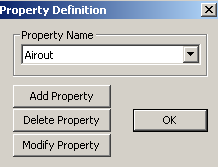
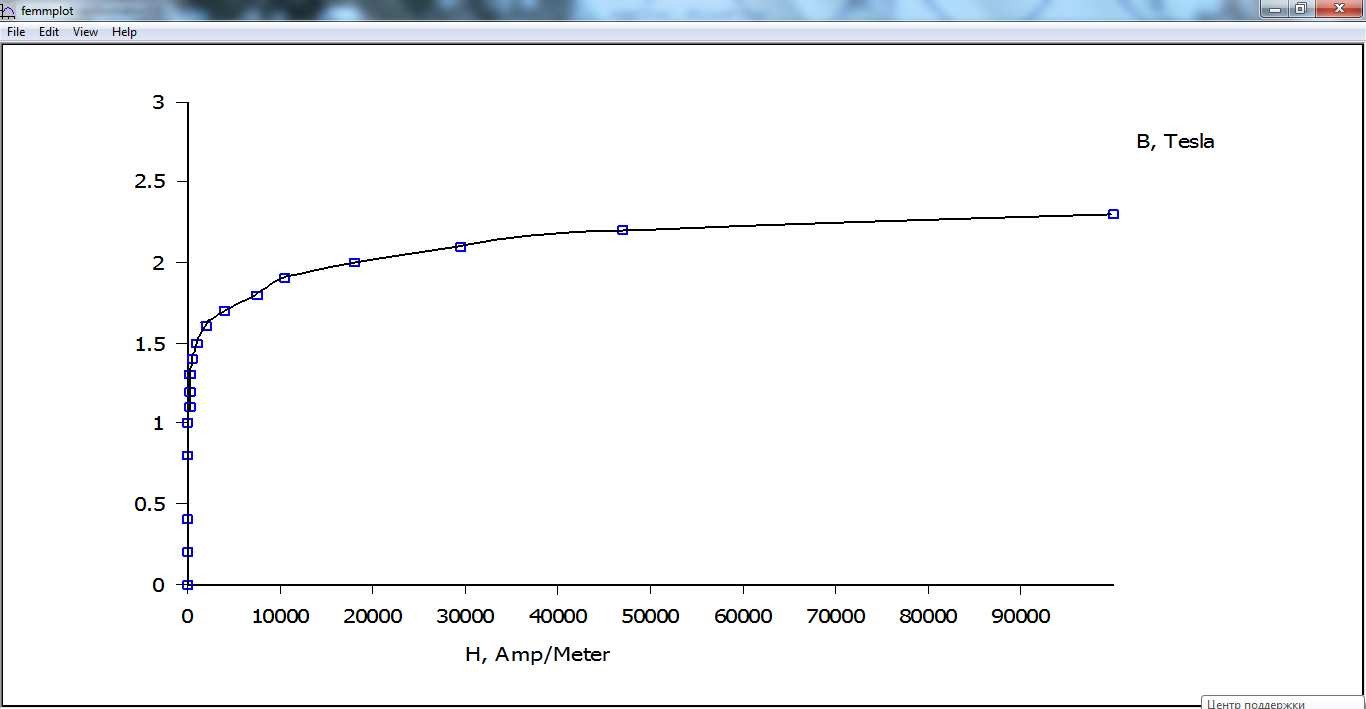 Рисунок 7 – Кривая намагничивания стали М-27, построенная в программе FEMM FEMM контролирует качество кривой В-Н.Если данные кривой неудовлетворительны, что проявляется в отсутствии их однозначности, FEMM повторно сглаживает В-Нданные, используя трехточечный передвигающий фильтр усреднения вплоть до получения однозначности. Это приближение весьма действенно в смысле получения однозначности, но результат может несколько отличаться от исходных значений. Добавка данных для точек сильно искривленных участков кривой помогает избежать необходимости в сглаживании. 6 Ввод граничных условий Щелкнуть сроку Boundaries (Границы) пункта Properties Главного меню - возникнет уже описанный диалог Property Definition (см. рис. 6). Щелкнуть кнопку Add Property (или Modify Property) - появится диалог Boundary Property (Граничное условие) (рисунок 8). 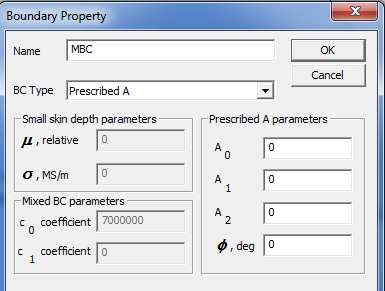 Рисунок 8 – Ввод граничных условий | |
| | Лист |
| 8 | |
| В верхнее поле Name нужно ввести имя, которое позднее будет присвоено граничному условию. Далее для этого участка границы модели вводится ВС Туре (Тип граничного условия) и для выбранного типа в одной из трех соответствующих рамок уточняются параметры этого условия. Аналогично вводятся граничные условия для всех остальных участков модели. 7 Идентификация свойств блоков и цепей Идентификация блоков, цепей и участков границы заключается в том, что именам и свойствам блоков, цепей и границ, которые введены, ставятся в соответствие конкретные части модели. Для идентификации блоков необходимо:
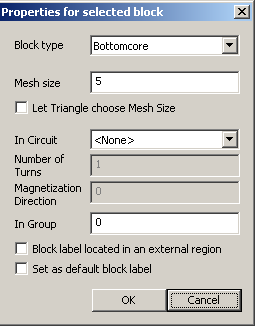 Рисунок 9 – Диалоговое окно свойств выделенного блока сталь магнитопровода | |
| | Лист |
| 9 | |
Причем диаметр окружности тем больше, чем больший размер конечного элемента имеет введенная сетка (примерно он равен длине стороны конечного элемента). Рядом с меткой на модели имя блока заменяет слово
8 Идентификация участков границы Для того чтобы связать с конкретным именем и свойствами конкретный элемент наружной границы модели, необходимо щелкнуть кнопку для работы в режиме прямых или кнопку для работы в режиме дуг. При идентификации прямых участков границы модели в режиме прямых щелкнуть правой кнопкой мыши какую-либо границу модели в виде отрезка прямой линии или рядом с ней – ее цвет изменится на красный. Нажать и отпустить клавишу пробела – на экране возникнет диалог Segment Property (рисунок 10). В его верхнем поле путем прокрутки списка имен участков границы надо установить имя, которому должна быть поставлена в соответствие выделенная граница. 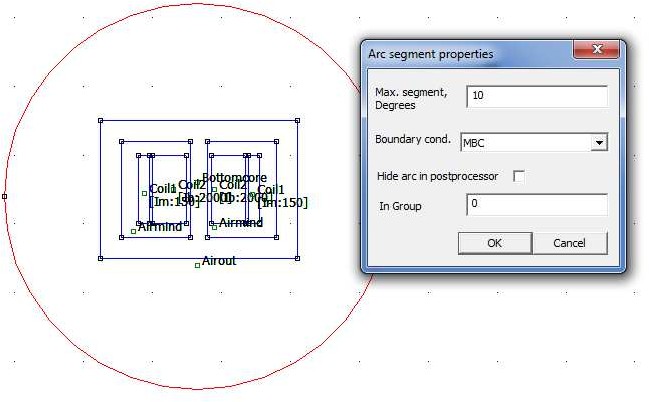 Рисунок 10 – Задание границы выделенного участка Для идентификации дуговых участков границы перейти в режим дуг и выполнить аналогичные действия. Записать созданную модель через File -» Save Главного меню. Полученная картина изображена на рисунке 11. | |
| | Лист |
| 10 | |
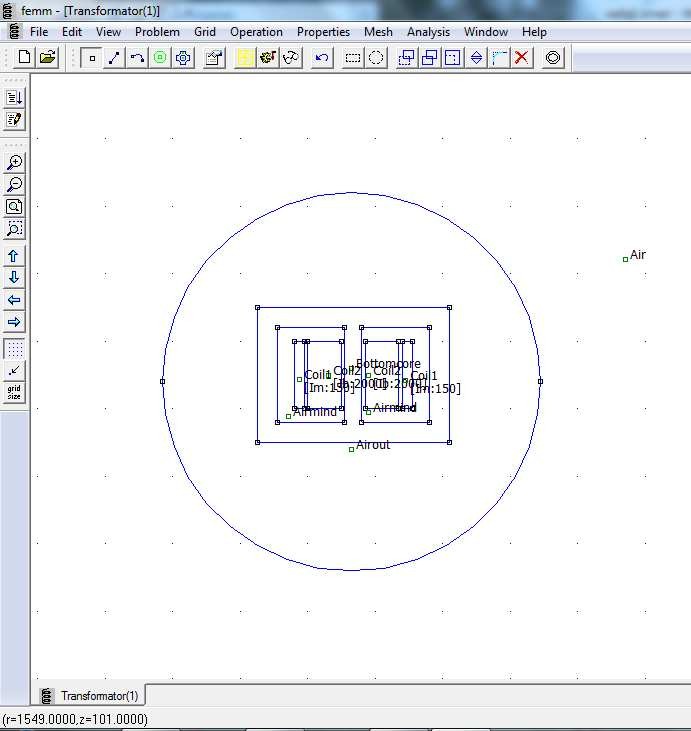 Рисунок 11 – Построенная модель трансформатора 9 Построение сетки конечных элементов и расчет модели Чтобы увидеть сетку конечных элементов на экране (рисунок 12), необходимо щелкнуть на кнопке с изображением квадрата, состоящего из четырех квадратиков, каждый из которых диагональю разбит на два треугольника. 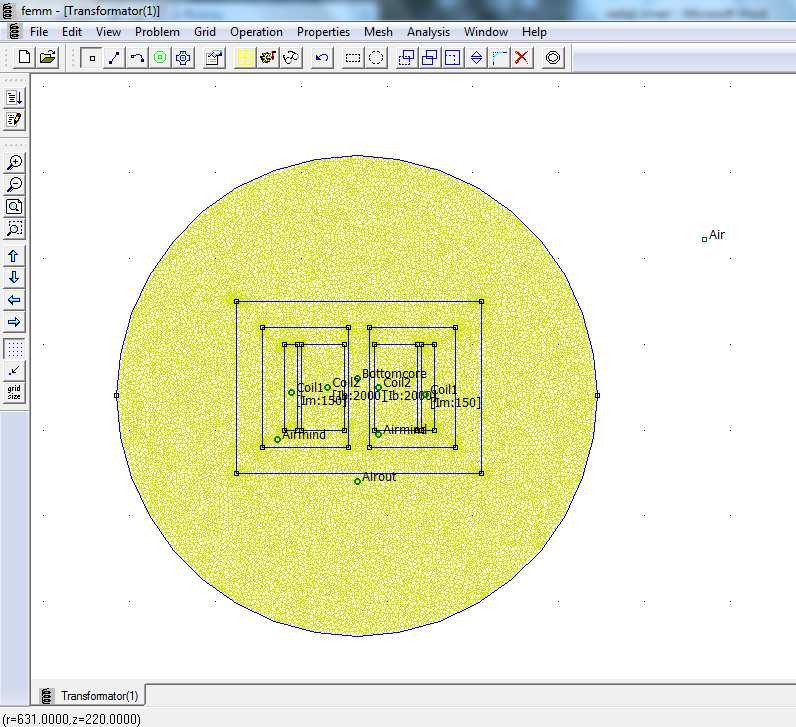 Рисунок 12 – Построенная модель трансформатора с нанесенной сеткой конечных элементов | |
| | Лист |
| 11 | |
| Чтобы удалить изображение сетки конечных элементов с экрана, надо щелкнуть на Mesh -» Purge Mesh (Удалить сеть) Главного меню. Для расчета построенной модели необходимо щелкнуть кнопку Run finite element program (Запуск конечно-элементной программы) панели инструментов (на этой кнопке изображено зубчатое колесо с ручным приводом) или на строке Analyze (Анализировать) пункта Analysis (Анализ) Главного меню - запускается встроенная в FEMM программа triangle, обеспечивающая построение сетки конечных элементов, а после нее - тоже встроенная в FEMM программа fkern для анализа модели. 10 Построение картины магнитного поля Щелкнуть строку View Results (Просмотр результатов) пункта Analysis Главного меню – при этом FEMM по умолчанию показывает только контуры рассчитываемой модели и не выводит результаты расчета на экран. 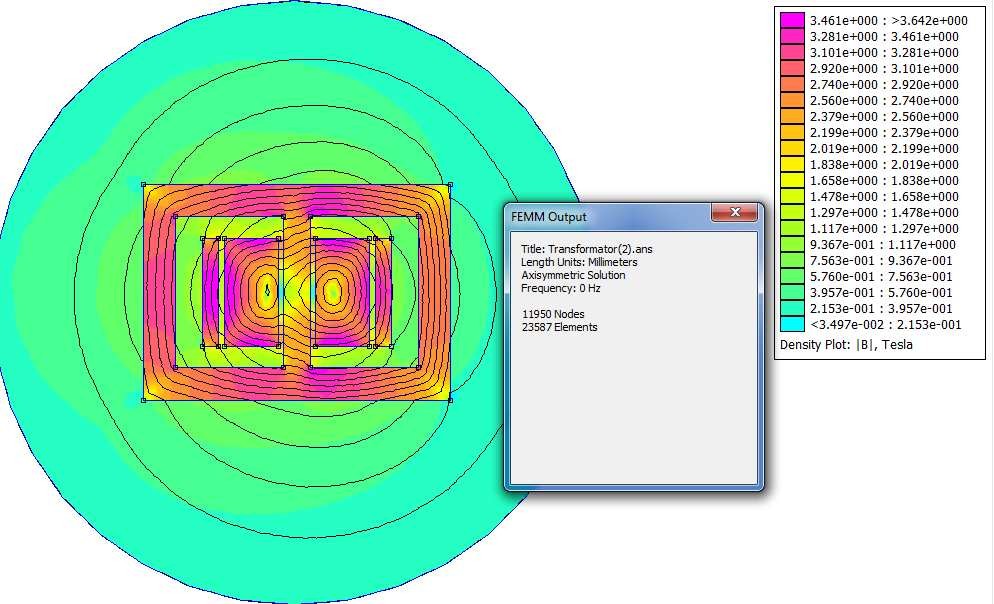 Рисунок 13 – Окно программы FEMM при работе в постпроцессоре, построение картины магнитного поля Результаты расчета при различных выбранных режимах:
| |
| | Лист |
| 12 | |
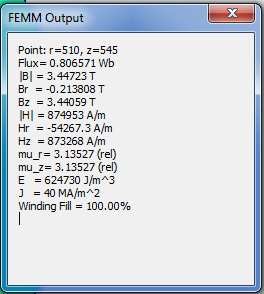 Рисунок 14 – Параметры поля (режим точки) 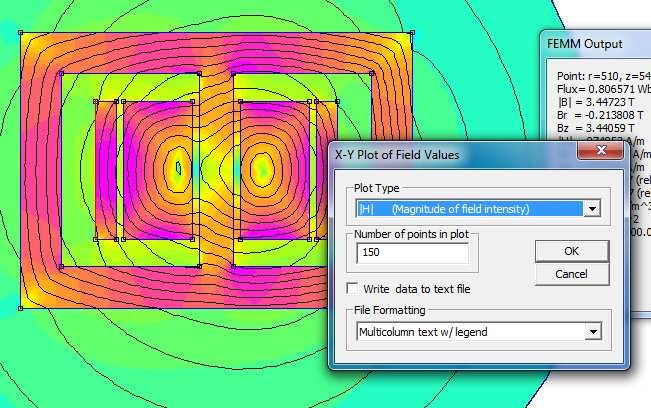 Рисунок 15 – Построение графика напряженности (режим контура) 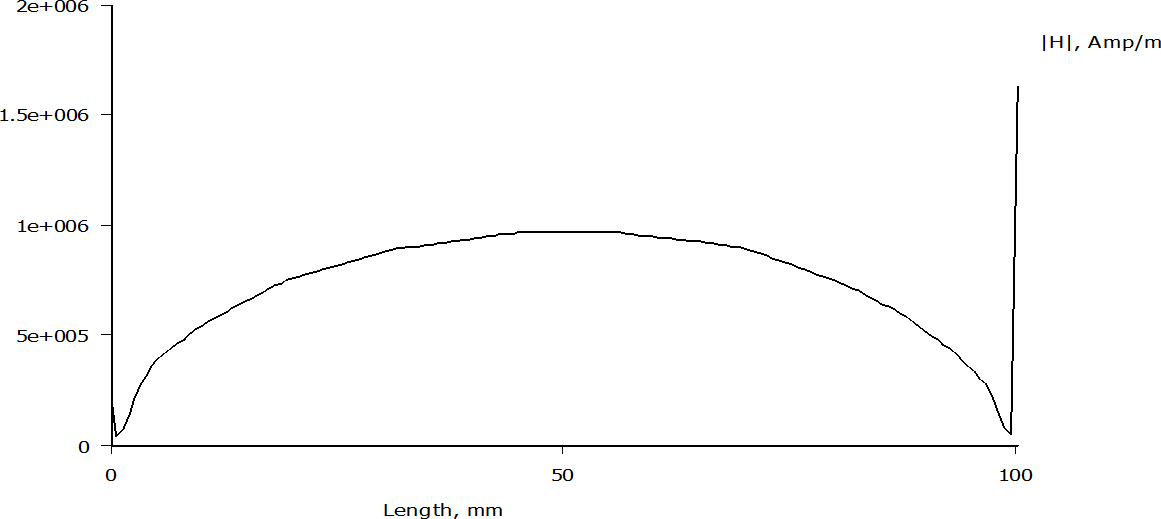 Рисунок 16 – График напряженности | |
| | Лист |
| 13 | |
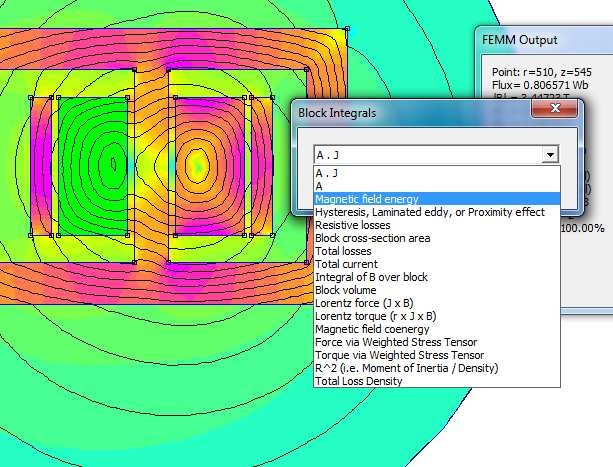 Рисунок 17 – Задание контура для определения магнитной энергии 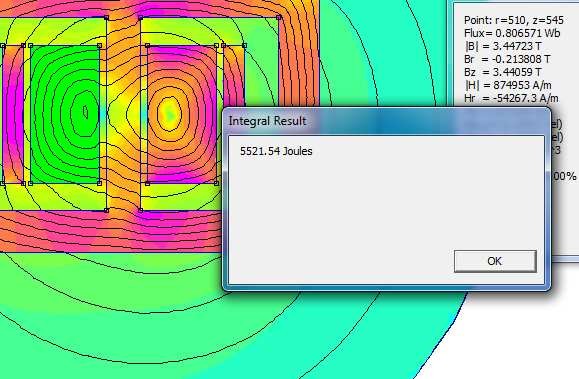 Рисунок 18 – Результат расчета магнитной энергии | |
| | Лист |
| 14 | |
| Задача №2 Внутри медного цилиндрического кабеля с внутренним радиусом оболочки R1 и толщиной 10 м параллельно его оси проходит медный провод радиусом R2. Расстояние между осями d. Разность потенциалов U. Дано: R1=10 м; R2=10 м; D=10м; U=220 В. Найти:
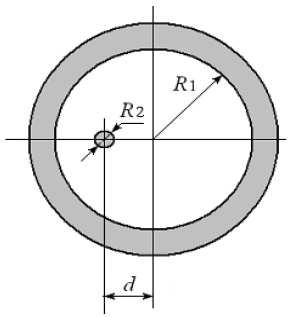 Рисунок 19 – Исходные данные к задаче №2 Построение картины и ввод данных аналогичен предыдущей задаче. Полученная картина изображена на рисунке 20. 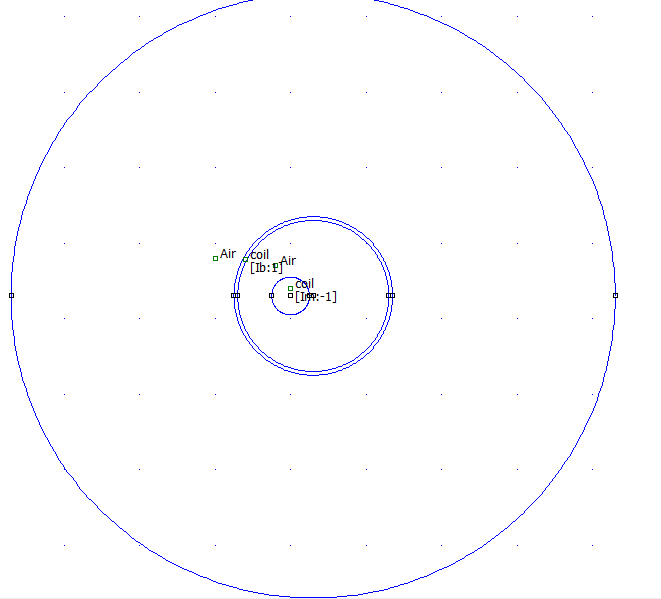 Рисунок 20 – Построенная картина в программе FEMM | |
| | Лист |
| 15 | |
| Необходимо найти токи, для этого задаем разность потенциалов между проводниками (приняв напряжения 30 и 20 В). Находим сопротивление проводников и по закону Ома определяется ток. Сопротивление находится по известной формуле: R = ρ⋅ l (1) S где ρ – удельное электрическое сопротивление, Ом·мм2/м (для сталеалюминиевый провод) ρ=0,083 Ом·мм2/м); l – длина проводника, м (принимаем 100 м); S – площадь поперечного сечения, мм2. S = π⋅ r 2 (2) Площадь провода: S=π·4002=502400 мм2. Площадь кабеля: S=π·(1052 – 1002)=3219 мм2. Сопротивление провода: R = 0,083⋅100 = 0,00001652 Ом. 502400 Сопротивление кабеля: R = 0,083 ⋅100 = 0,002578 Ом. 3219 Ток в проводе: I = 30 = 30000 А. 0,001 Ток в кабеле: I = 20 = 40000 А. 0,0005 С учетом полученных значений токов строим сетку конечных элементов и просматриваем полученную картину магнитного поля, нажав на панели инструментов значок «очки» (рисунок 21). | |
| | Лист |
| 16 | |
